av Martin Brinkmann på Mai 19, 2019 i Windows – 1 kommentar
Windows-10 administratorer som installerer Windows 10 på en datamaskin kan motta en stop-feilmelding når de prøver å gjenopprette systemet etter installasjon av oppdateringer.
Oppdateringer kan installeres automatisk, eller manuelt etter at Windows-10 er installert på en enhet. Disse oppdateringene få operativsystemet til den nyeste versjonen, og de kan patch-sikkerhet problemer og introdusere andre forbedringer.
Windows-10-brukere som kjører inn i problemer etter installasjon av oppdatering, kan du bruke systemgjenoppretting til å gjenopprette systemet til en tidligere versjon.
Microsoft merk at det kan skje at Windows-10 ikke kan bli gjenopprettet til en tidligere versjon, og at brukerne får Stop-feil (0xc000021a) i stedet.
Tenk deg følgende scenario:
- Du installerer Windows 10 på en ren datamaskin.
- Du slår på systemet for beskyttelse, og deretter opprette et systemgjenopprettingspunkt som heter “R1.”
- Du installerer en eller flere Windows-10 oppdateringer.
- Etter at oppdateringen er ferdig med å installere, kan du gjenopprette systemet til “R1” gjenopprettingspunkt.
I dette scenariet, systemet er ikke gjenopprettet til “R1” gjenopprettingspunkt. I stedet, datamaskinen erfaringer en Stop-feil (0xc000021a). Du starter datamaskinen på nytt, men systemet ikke kan gå tilbake til Windows desktop.
Årsak
Windows stadier gjenoppretting av filer som er i bruk i løpet av et system restore prosessen. Informasjonen som er lagret i Windows-Registret, og restaureringen er ferdig på neste oppstart av PC-en.
I denne spesielle situasjonen, Windows 10 laster det gjeldende drivere før restaurering og som fører til en driver mismatch-og stopp feil. Restaurering prosessen er stoppet på grunn av det.
Løs
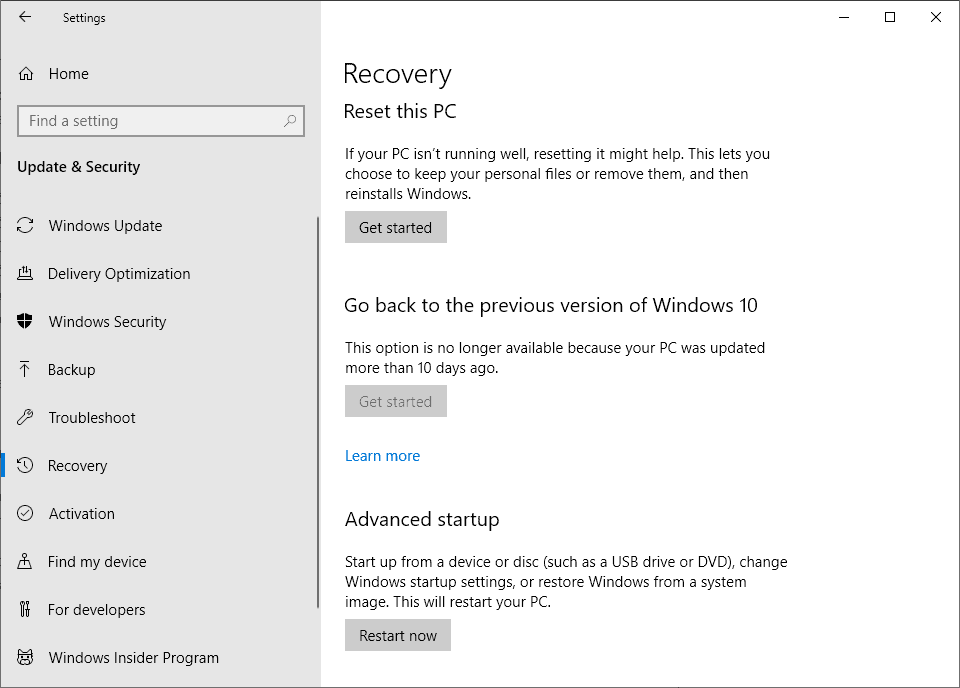
Microsoft foreslår to feilrettinger for problemet: den første forklarer hvordan systemer kan gjenopprettes som ikke klarte å starte mens andre foreslår et alternativ for å unngå problemet helt.
Hvis Windows-10 ikke starter i løpet av utvinning
Administratorer trenger å gå inn i Windows Recovery Environment til å løse problemet. Miljøet skal lastes automatisk etter flere mislykkede starter på nytt.
- Velg Feilsøking > Avanserte Valg > Mer Recovery Alternativer > Oppstart Innstillinger > Start På Nytt Nå.
- Listen over alternativer vises. Velg Deaktivere Driveren signatur enforcement (F7).
- Følg instruksjonene. Vinduene skal være i stand til å gjenoppta den system restore prosessen og ferdigstille det denne gangen.
For å unngå problemet helt
Microsoft foreslår at systemgjenoppretting drives ved hjelp av Windows Recovery Environment og ikke gjennom programmet Innstillinger.
- Bruk Windows-jeg for å åpne applikasjonen Innstillinger.
- Gå til Oppdatering Og Sikkerhet > Recovery.
- Velg Start på nytt Nå under Avanserte Innstillinger.
- Når Windows starter på nytt, velg Feilsøking > Avanserte Valg > systemgjenoppretting.
- Følg instruksjonene for å velge et punkt for systemgjenoppretting og gjenopprette systemet.